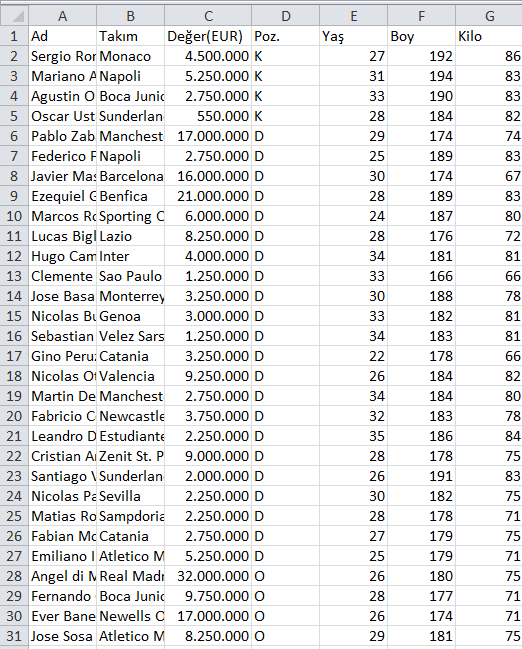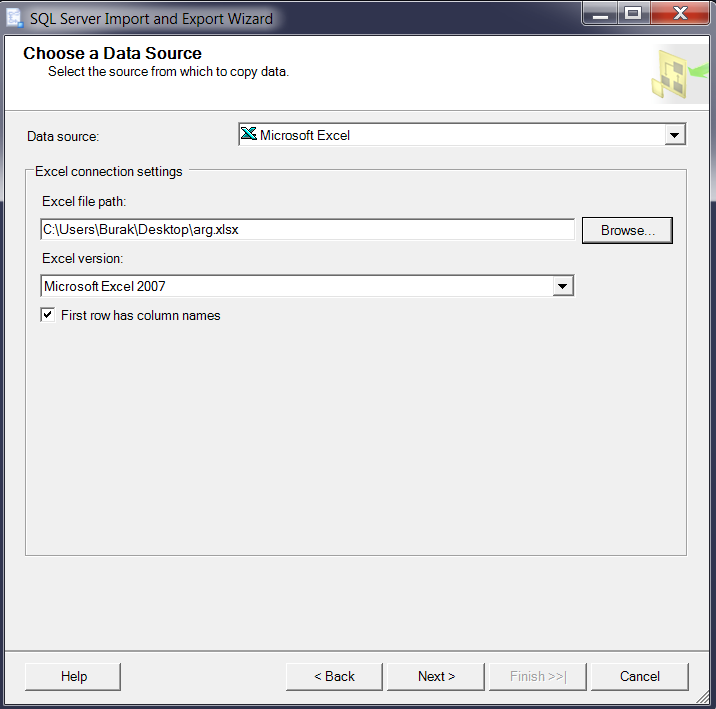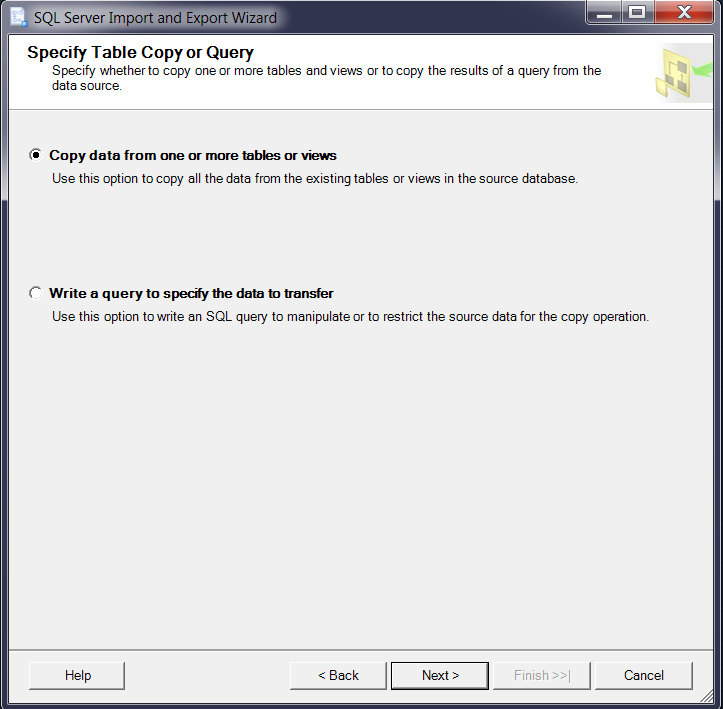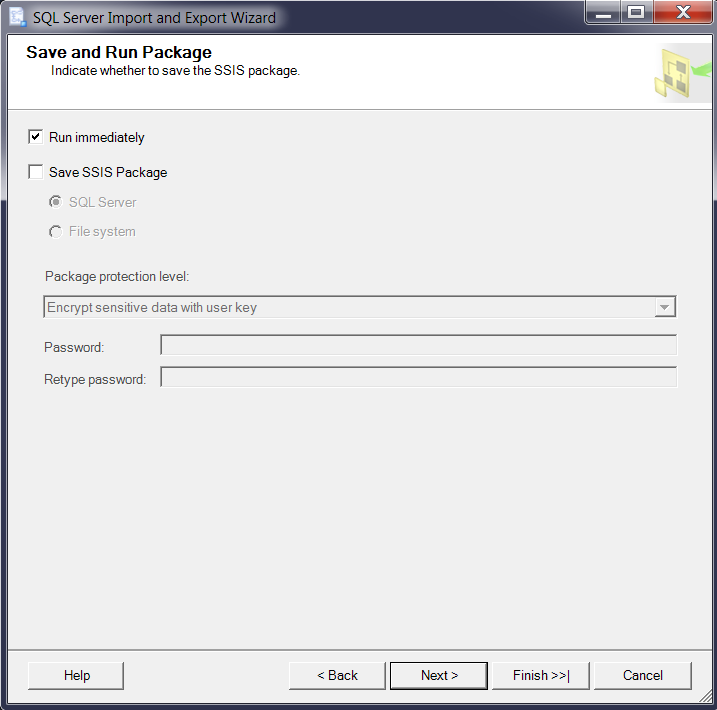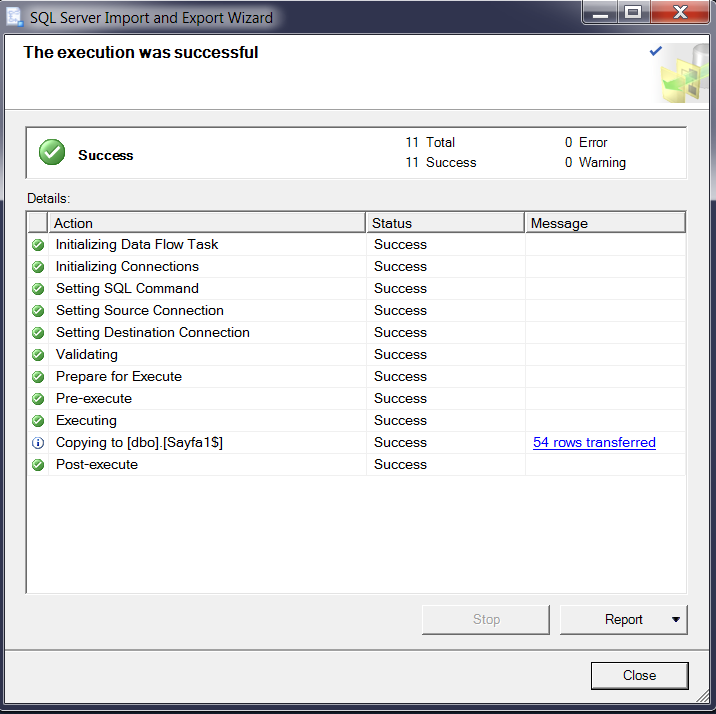excelden sqle veri aktarmak etiketine sahip kayıtlar gösteriliyor. Tüm kayıtları göster
excelden sqle veri aktarmak etiketine sahip kayıtlar gösteriliyor. Tüm kayıtları göster
Adım Adım sql server ' a excel den veri aktarma işlemi.
Sql Server ' a Excel den veri aktarımı (import) ' işleminin bir çok yöntemi vardır.Bunun en basit yollarından biri Sql server import / export aracını kullanmaktır.
Sql server import aracıyla access,text(txt,csv),excel vs gibi veriler hızlı bir şekilde aktarılabilir.
Gelelim SQL Server 'a Adım Adım Excel 'den Veri Aktarma İşlemine
Daha önceki sql makalelerimde paylaşmıs oldugum transfermarket adındaki veritabanı üzerine excel den bir futbol takımı verisi aktaracağım.
Elimizde excel halinde arjantin milli takımının oyuncu bilgileri listesi var olduğunu farzedelim.
Başlıklarla birlikte toplam 55 satır kayıt var.Yani biz başlıklar haric 54 tane futbolcu bilgisi aktarmış olacağız.
Sql Server ' ı Açıp aktarım yapmak istediğimiz veritabanı nın üzerine sağ tıklayalım ve Task > Import Data Yolunu takip edelim
Karsılama ekranını geçtikten sonra Data Source : Aktarmak istediğimiz veri dosyasının kaynağını seçiyoruz.
First row has column names : kutucugunu işaretlediğimiz zaman exceldeki birinci satırı başlıklar olarak atar.Eğer seçmezseniz Sql server otomatik olarak her kolonu F1,F2,F3 şeklinde isimlendirir.
Next ' e tıklayıp bir sonraki işleme geçebiliriz.
Burada ise import edeceğimiz verinin , import edecileği yeri belirliyoruz.Ardından next diyoruz.
Burada ise Istersek sorgulama yontemi kullanabilir istersek de otomatik olarak aktarımı saglamasını seçebiliriz , resimdeki gibi birden fazla veriyi kopyala seçeneğini seçip ilerleyelim.
Run immediately kutusu hali hazırda seçili olarak gelir ve next veya finish diyerek işlemi bitiriz.
Sonuc ekranında da 54 tane oyuncu bilgisi istediğimiz tablo veri tabanına aktarılmıs oldugunun bilgisini bize verir.
Son olarak da Sql de test sonucunu paylasarak son durumu gözden geçirmiş olalım.
SQL Server 'a Excel 'den Veri Aktarma ( Sql import from Excel )
Kaydol:
Yorumlar
(
Atom
)